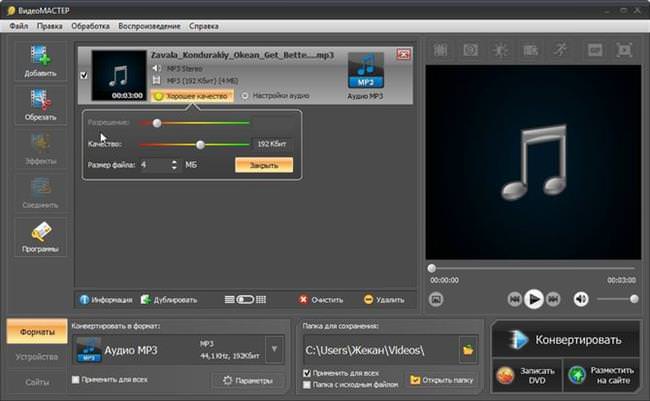Існує безліч форматів відео. Така різноманітність пов’язана з тим, що для кожного типу пристрою кращий свій відеоформат. Для комп’ютерів (ПК) володіють великою потужністю, вирішальним фактором при виборі розширення буде якість, для більш слабкого комп’ютера або телефону – розмір відеофайлу. У цій статті будуть розглянуті способи змінити формат відео за допомогою різних програм.
Основні формати
Найчастіше зараз можна зустріти такі формати:
- AVI. Найбільш популярне розширення. Використовується в основному на комп’ютерах. Відеофайли цього типу відрізняються високою якістю і великим розміром.
- MP4. Це вже стиснутий файл. Якість трохи гірша, ніж у AVI, але об’єм займаної пам’яті значно менше. Найчастіше використовується для смартфонів.
- 3GP. Видеорасширение для старих телефонів з низькою якістю і з низьким розміром файлів.
- WMV. Таке розширення мають ролики, створені за допомогою вбудованого відеоредактора Windows.
- MOV. Відеоформат, розроблений компанією Apple. Для перегляду потрібно плеєр Quick Time.